YouTubeは、スマホではアプリ、パソコンではブラウザーを使って視聴する。アカウントなしでも動画の視聴は可能だが、取得するとチャンネル登録や履歴などの機能を使えるので、より便利だ。
スマホではアプリ、パソコンではブラウザーを使って視聴する
ここで、スマホおよびパソコンでのYouTube活用法を解説していこう。
まずは、Googleアカウントを取得しておきたい。アカウントなしでも動画の視聴は可能だが、取得するとチャンネル登録や履歴などの機能を使えるので、より便利だ。
Androidスマホの場合、すでにGoogleアカウントを取得してアプリも入っているはずなので、ここではiPhoneでの手順を説明する。
iPhone用のYouTubeアプリは、「AppStore」で「YouTube」と入力・検索して入手しよう。
アプリを起動したら「Googleアカウントでログイン」をクリックする。メッセージが表示されたら「許可」「続ける」をタップし「アカウントを作成」をクリックして手続きする。このとき、パスワードは忘れないようにメモしておこう。
Googleアカウントを取得済みの場合は「〇〇として続行」をタップし、使用しているアカウントでログイン可能だ。
パソコンの場合、アプリはなく、ふだん使っているブラウザーで利用できる。
YouTubeのトップ画面にアクセスし、右上の「ログイン」をクリックして「アカウント作成」から手続きできる。アカウントをすでに取得している場合は、メールアドレスとパスワードを入力してログインすればいい。
パソコンでは、他者が利用することを想定してログアウトの方法も覚えよう。右上のアカウントアイコンをタップし、「ログアウト」をクリックすればいい。
●スマホでアカウント登録を行う
アプリを起動したら「Googleアカウントでログイン」をクリック。
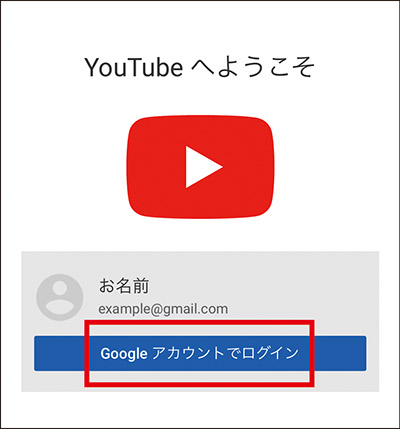
「アカウントを作成」をタップし、「自分用」を選ぶ。
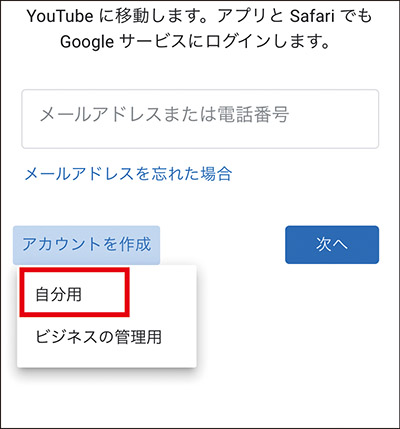
●パソコンでアカウント登録を行う
YouTubeのトップ画面(https://www.youtube.com/)にアクセスし、右上にある「ログイン」をクリックする。
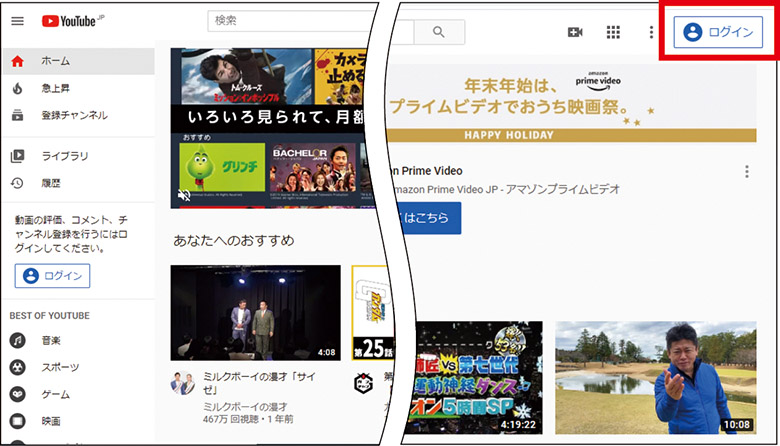
まだアカウントを取得していない場合は、「アカウントを作成」をクリックして手続きを行う。アカウントがあれば、パスワードも入れてログインする。
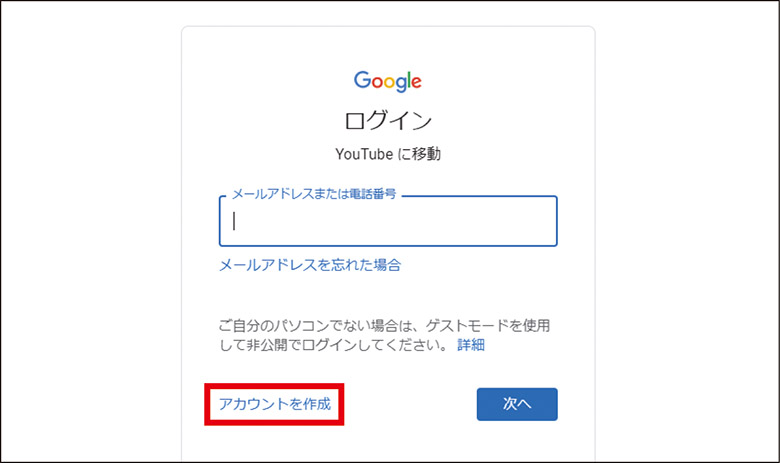
YouTubeのホーム画面の特徴を知っておこう
スマホでYouTubeアプリを起動すると、YouTubeのトップ画面が表示される。シンプルな画面構成で、操作は容易だ。
右上の虫眼鏡のアイコンをタップし、目的のキーワードを入力して見たい動画を探そう。人気の動画は画面下部の「急上昇」をタップすると表示される。
パソコンの場合は、左側にメニューがあるので、「急上昇」や「履歴」「後で見る」といった項目から選択できる。
このメニューは動画を再生しているときにも表示され、左上の三本線のアイコンをクリックするとメニューを折り畳んだり、展開したりできる。
また、上部の「検索ボックス」は、動画を視聴しているときにも表示されるので、別の動画を探す際に、わざわざトップ画面に戻る必要はない。
もしトップ画面に戻りたい場合は、左上のYouTubeのロゴをクリックすれば移動できる。
なお、スマホ・パソコンとも、画面右上のアカウントアイコンには好きな画像を使うことができる。「Googleアカウントを管理」→「個人情報とプライバシー」(パソコンの場合は「個人情報」)で画像を設定すればいい。
●YouTubeアプリのホーム画面
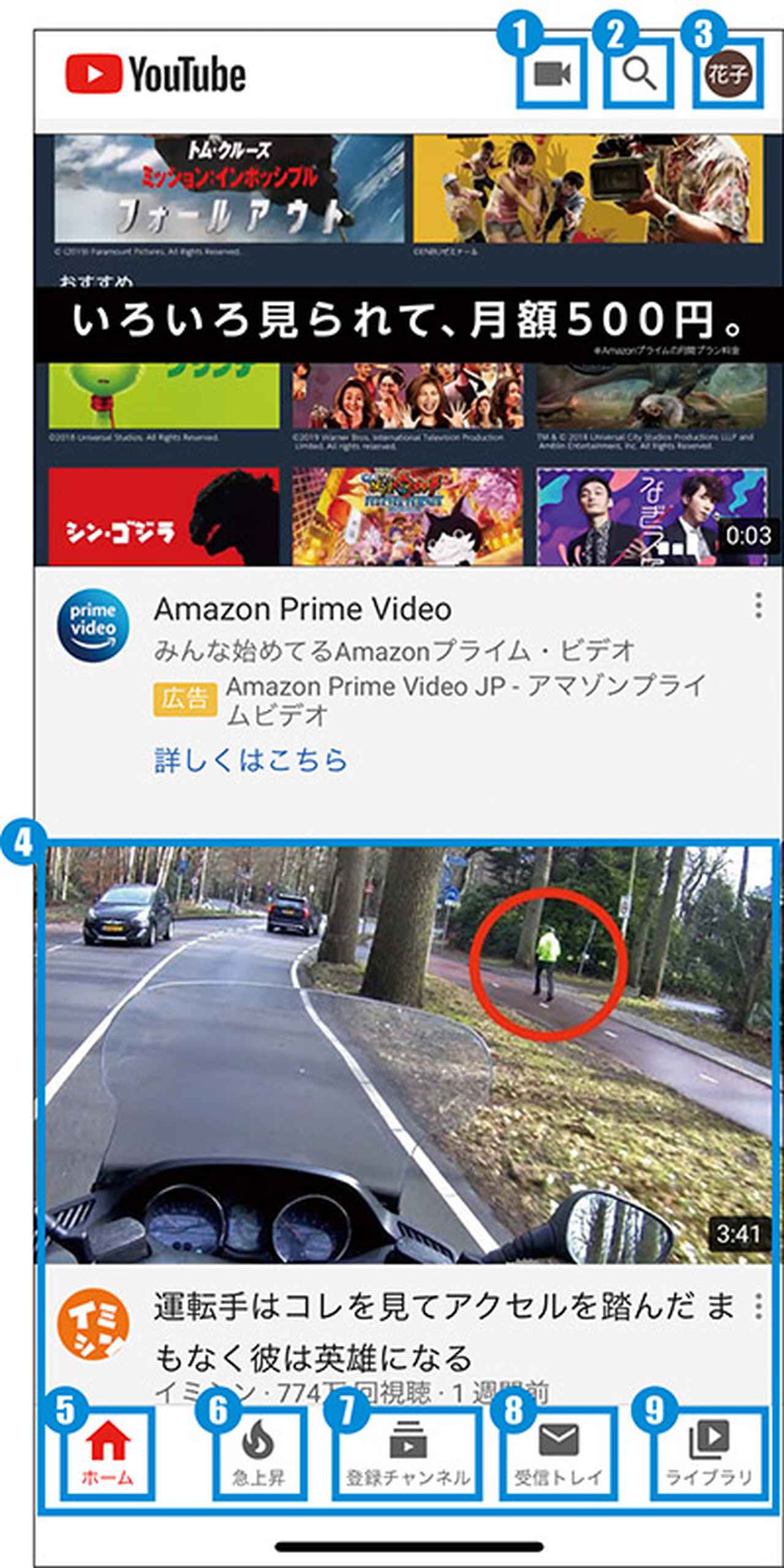
❶アップロードアイコン
ここから動画アップロード機能にアクセスする。
❷動画検索用アイコン
タップするとキーワードの入力で動画を検索できる。
❸アカウントアイコン
自分のチャンネルや設定画面を表示する。
❹動画一覧画面
動画の一覧が表示され、タップすると再生される。
❺ホーム
「YouTube」のトップ画面を表示する。
❻急上昇
人気急上昇の動画が表示される。
❼登録チャンネル
登録しているチャンネルが表示される。
❽受信トレイ
お気に入りのチャンネルからの通知が表示される。
❾ライブラリ
「履歴」「アップロード動画」「後で見る」を表示できる。
●YouTubeサイトのホーム画面(パソコン)
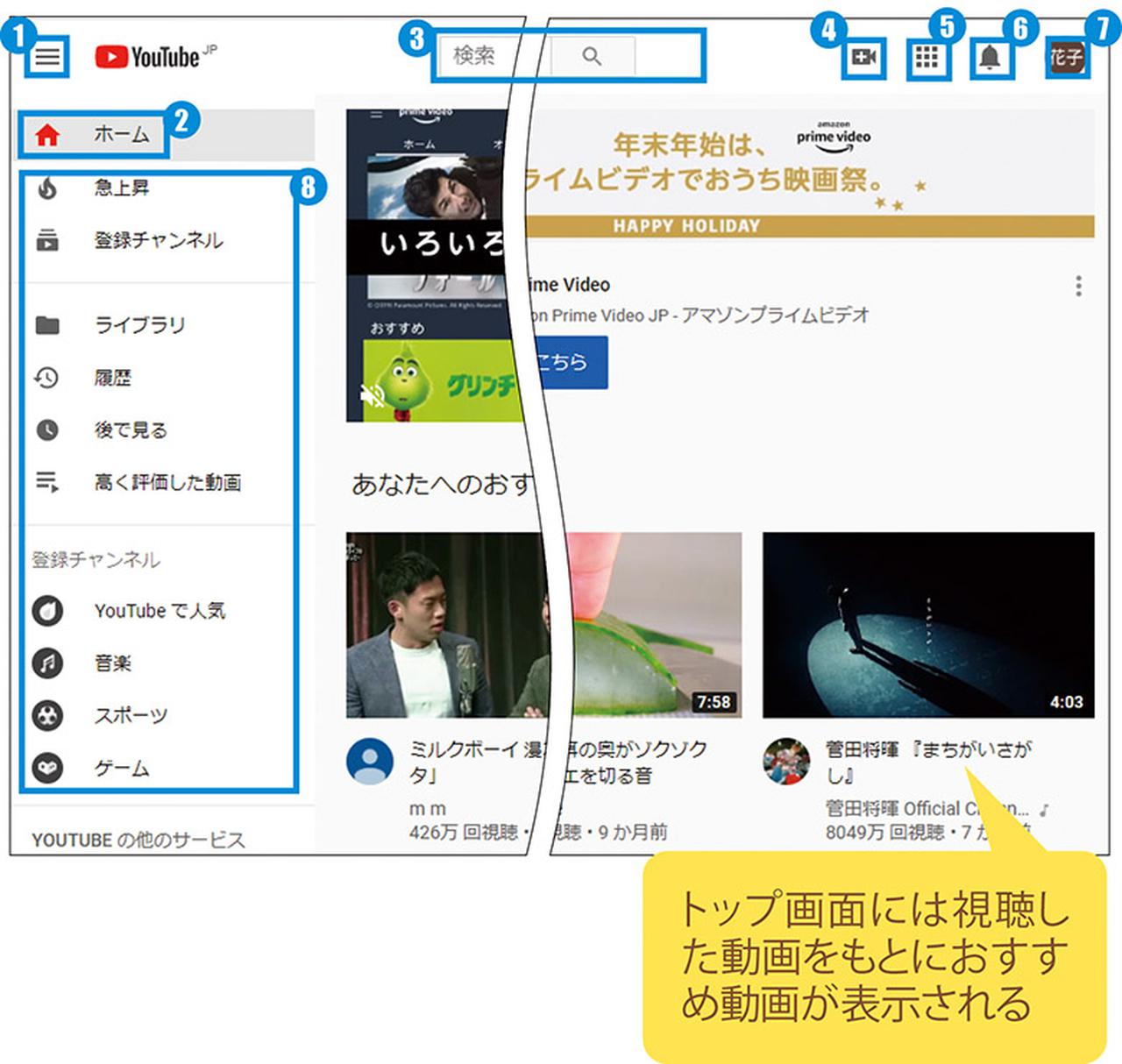
❶メニュー
クリックしてメニューの表示/非表示を切り替える。
❷ホーム
「YouTube」のトップ画面を表示する。
❸検索窓
キーワードを入力して動画を検索する。
❹アップロードアイコン
ここから動画アップロード機能にアクセスする。
❺YouTube関連機能
「YouTube Music」など、関連サービスへ移動できる。
❻お知らせ
お気に入りのチャンネルからの通知が表示される。
❼アカウントアイコン
自分のチャンネルや設定画面を表示する。
❽各種メニュー
「急上昇」「履歴」「登録チャンネル」などを表示できる。
◆解説/桑名由美(テクニカルライター)

